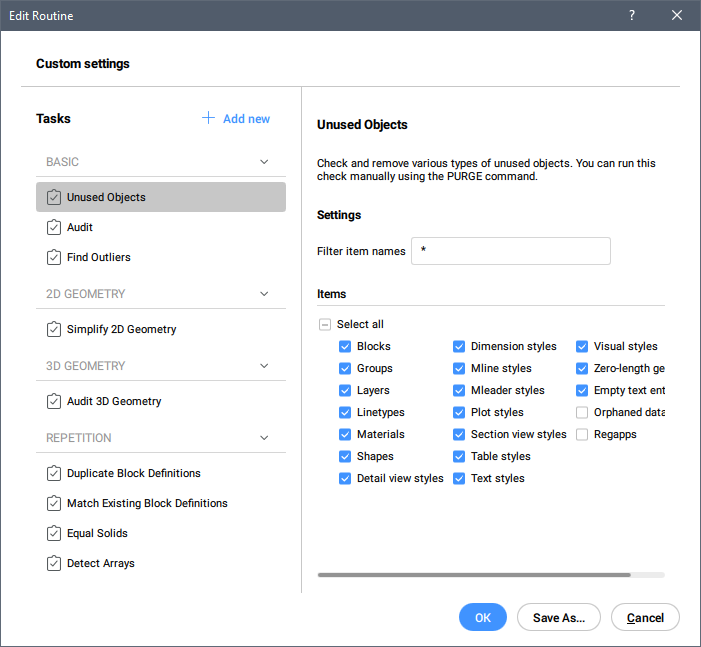ルーチンを編集
ルーチンを編集ダイアログボックスでは、DWGHEALTHコマンドの実行中にルーチン内で実行するタスクを定義できます。
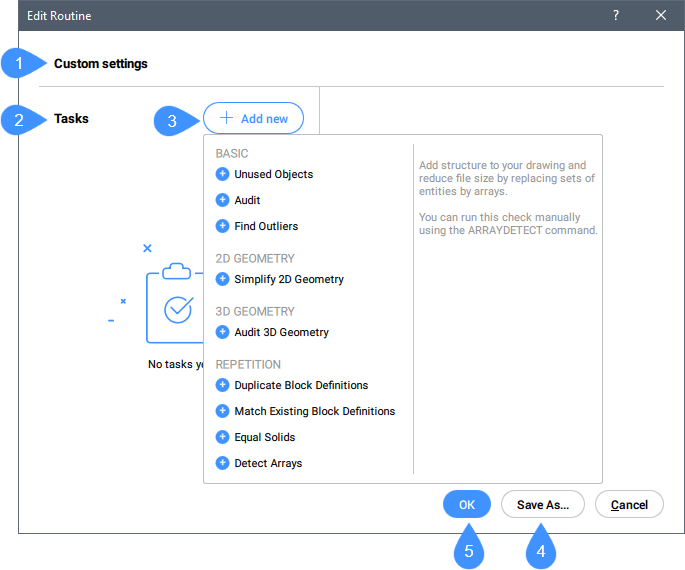
- ルーチン名
- タスクリスト
- 新規追加
- 名前を付けて保存
- OK
ルーチン名
ルーチン名を表示します。新しいルーチンのデフォルト名はカスタム設定です。
タスクリスト
DWGHEALTHコマンドの実行時に実行するルーチンに対して選択したタスクが一覧表示されます。
タスクは次のようにグループ化されます。
- 基本
-
- 未使用のオブジェクト
- 下の図に示すように、さまざまな種類の未使用のオブジェクトをチェックして削除します。また、チェックに含めるオブジェクトタイプを決定することができます。このチェックは、PURGEコマンドを使用して手動で実行できます。
- 2D形状
-
- 2D形状を簡略化
- ユーザー設定に従って、冗長な頂点を削除することにより、ポリライン、スプライン、ハッチングを簡素化または滑らかにします。このチェックは、SIMPLIFYコマンドを使用して手動で実行できます。
- 3D形状
-
- 3D形状を監査
- ユーザー設定に従って、3Dジオメトリの問題を分析し、自動的に修正します。このチェックは、DMAUDITコマンドを使用して手動で実行できます。
- 繰り返し
-
- 重複するブロック定義
- 同じ内容のブロック定義をチェックし、(オプションで)ユーザー設定に従って重複を削除します。このチェックは、重複するブロック定義を結合オプションでOVERKILLコマンドを使用して手動で実行できます。
- 一致する既存ブロック定義
- 既存のブロック定義に一致するジオメトリをチェックし、それをブロック参照に置き換えて、ユーザー設定に従ってファイルサイズ縮小ととロード時間の短縮を行います。このチェックは、一致する既存ブロックオプションでBLOCKIFYコマンドを使用して手動で実行できます。
- 等しいソリッド
- 等しいソリッドをブロック参照に置き換えて図面に構造を追加し、ユーザー設定に従って、ファイルサイズ縮小とロード時間の短縮を行います。このチェックは、等しいソリッドオプションでBLOCKIFYコマンドを使用して手動で実行できます。
- 配列を検出
- 図面に構造を追加し、図形のセットを配列で置換してファイルサイズを縮小します。このチェックは、ARRAYDETECTコマンドを使用して手動で実行できます。
新規追加
ドロップダウンリストから新しいタスクをタスクリストに追加します。
名前を付けて保存...
ルーチンを保存ダイアログボックスを開きます。ここでユーザーはルーチンの名前を入力する必要があります。

OK
ユーザーはカスタム設定を保存せずに試すことができます。